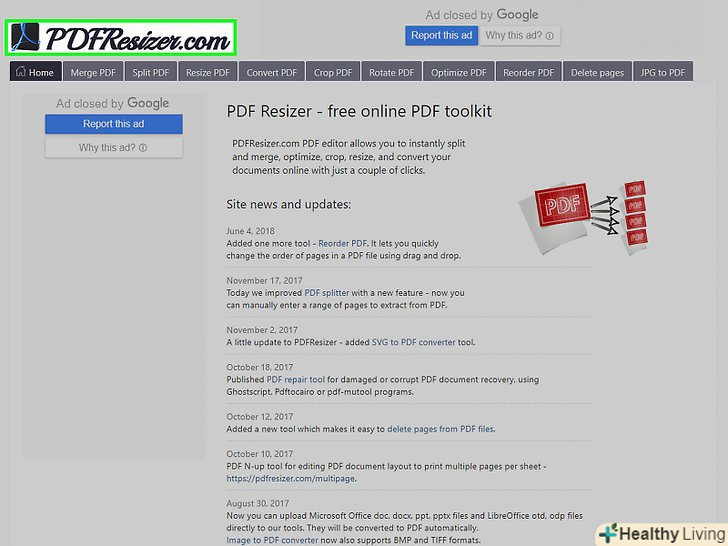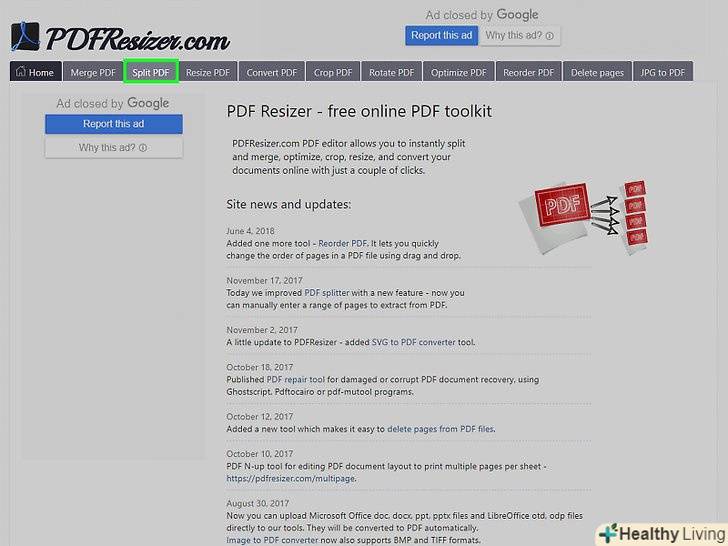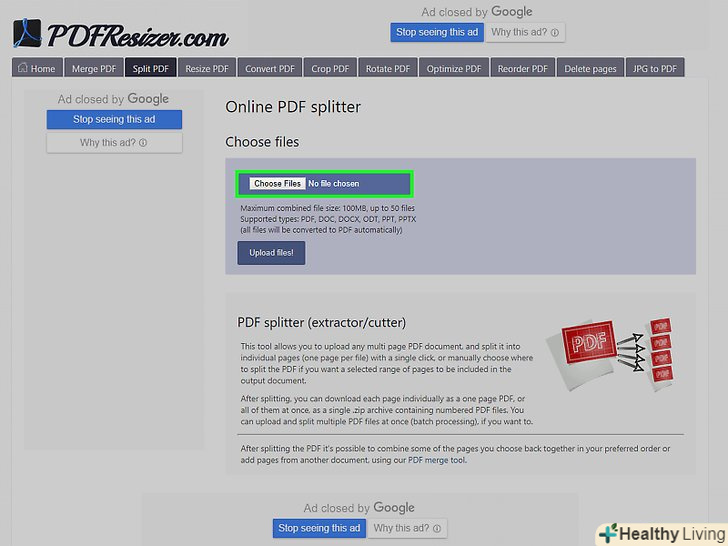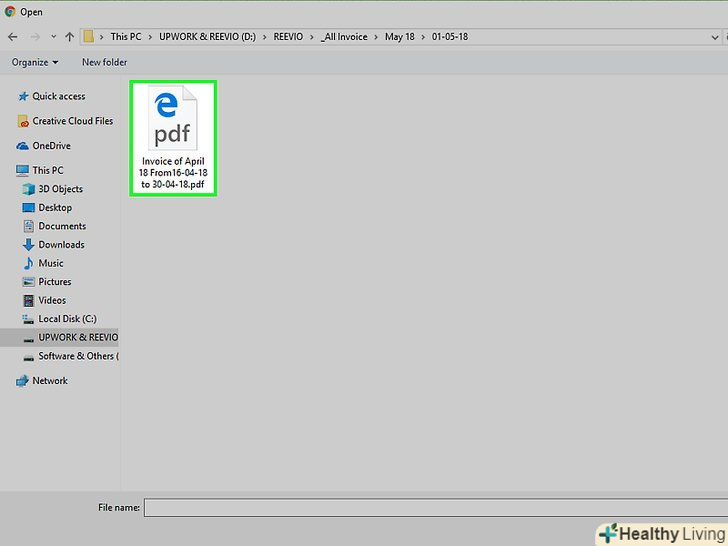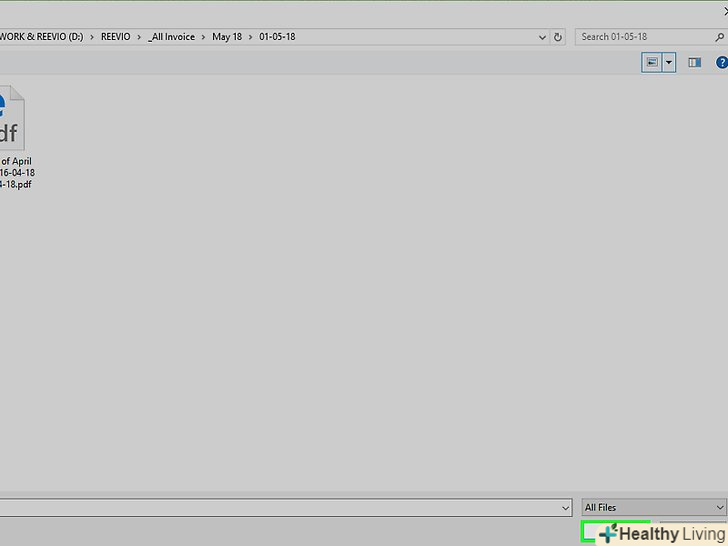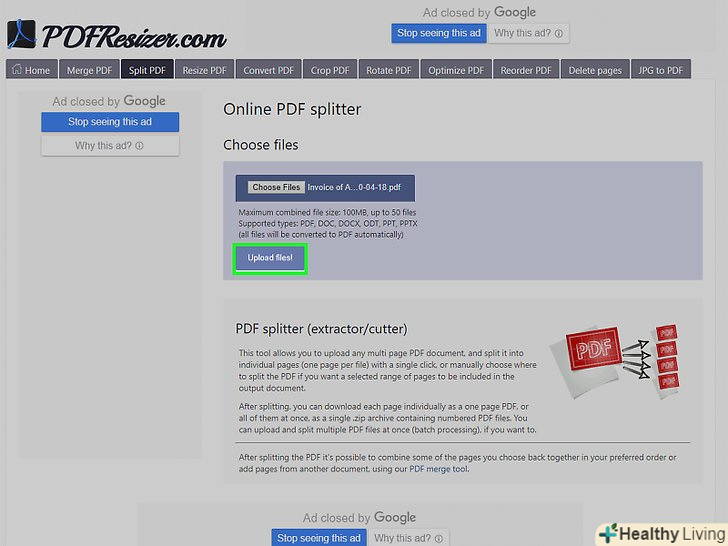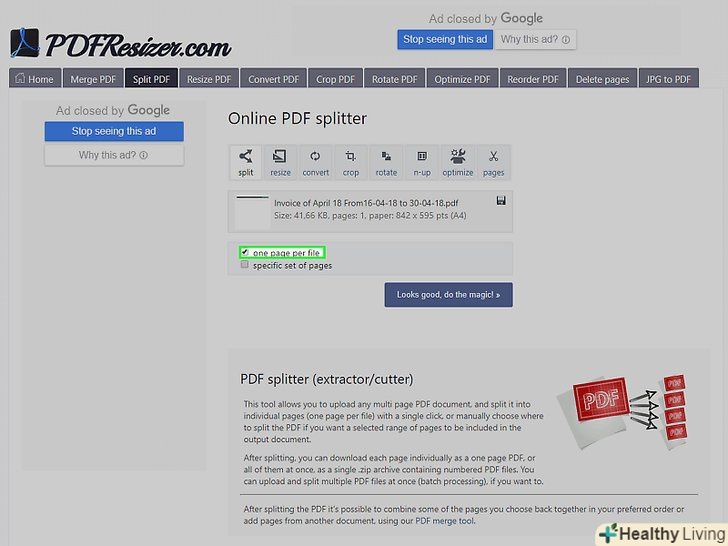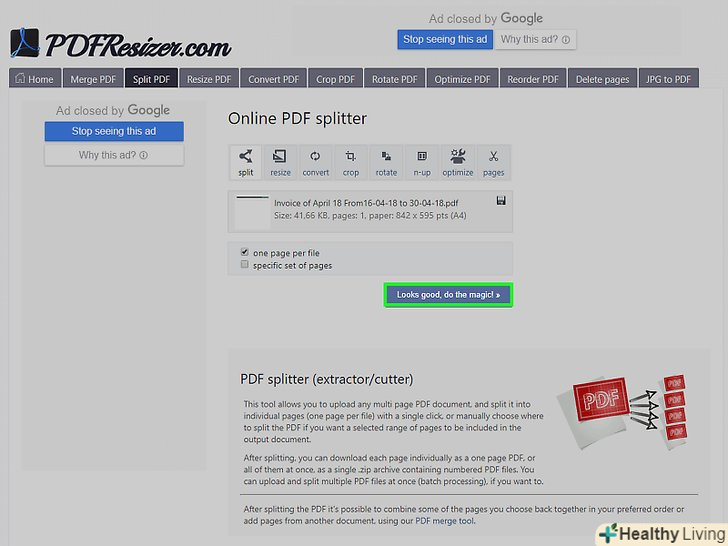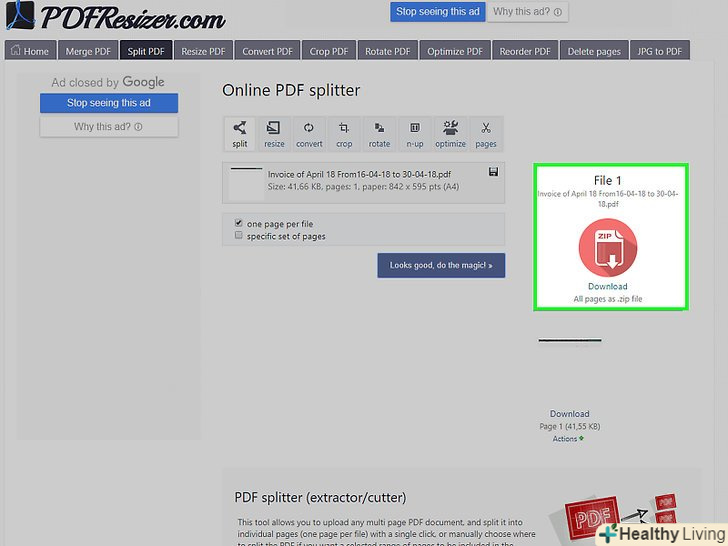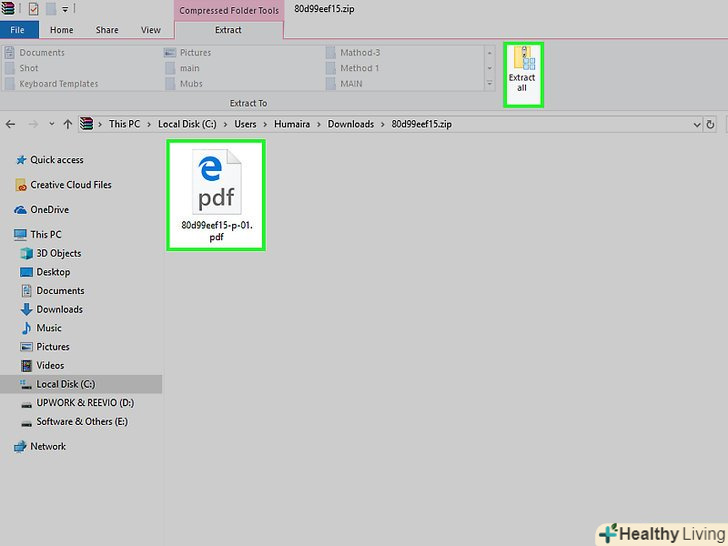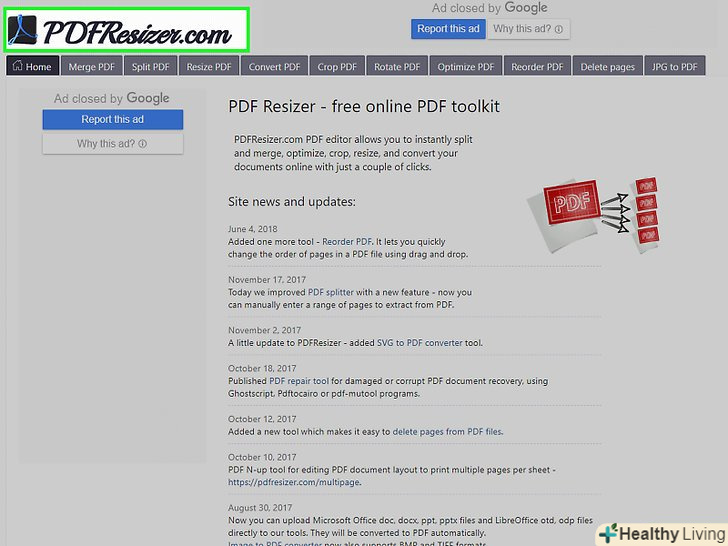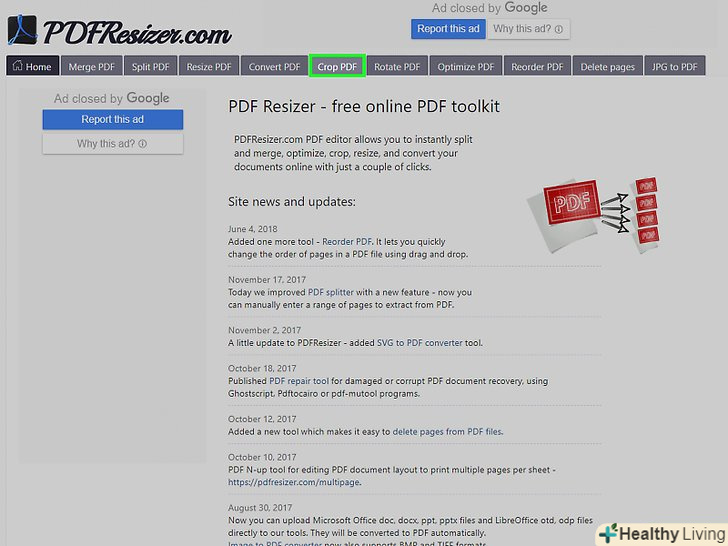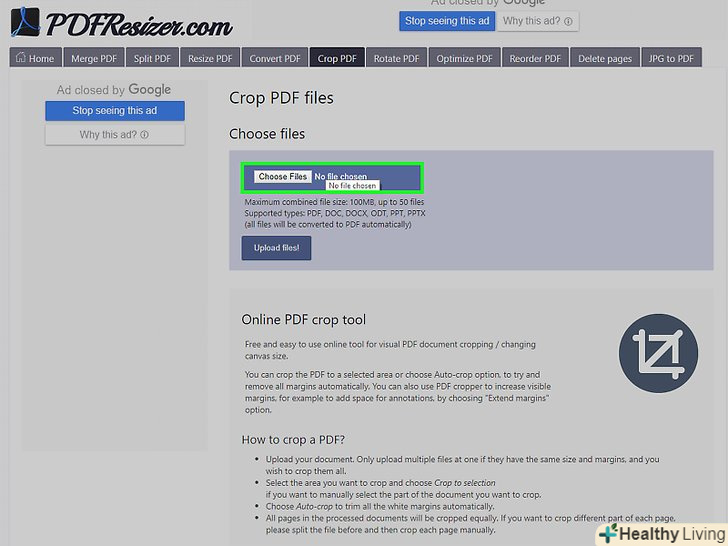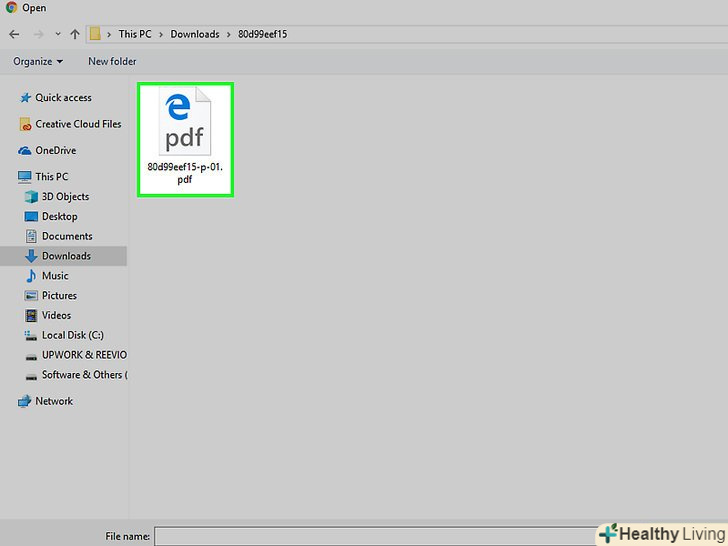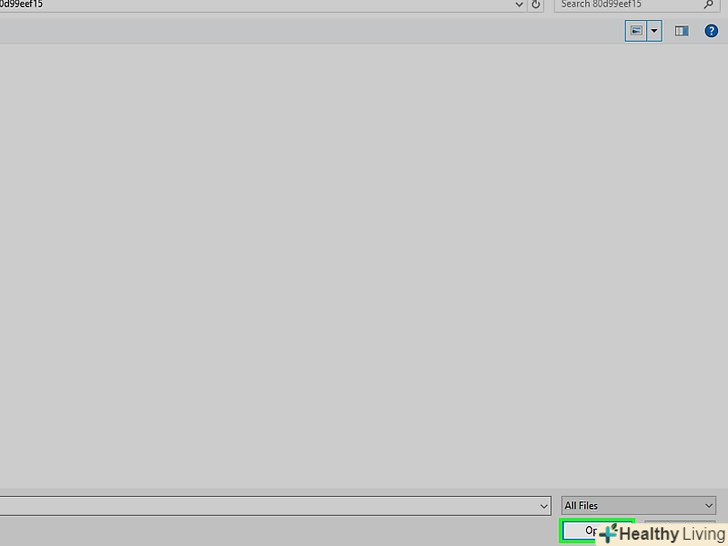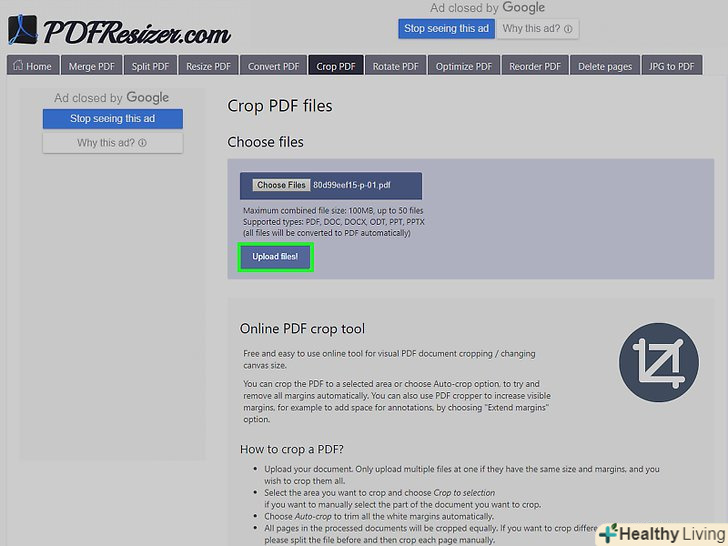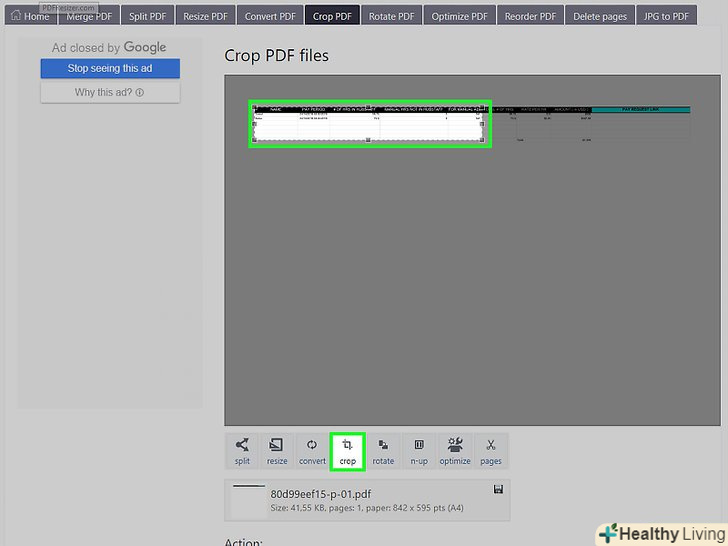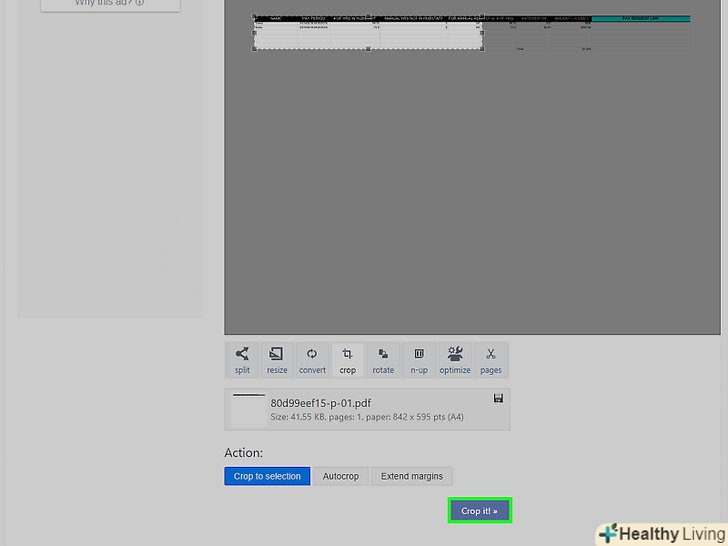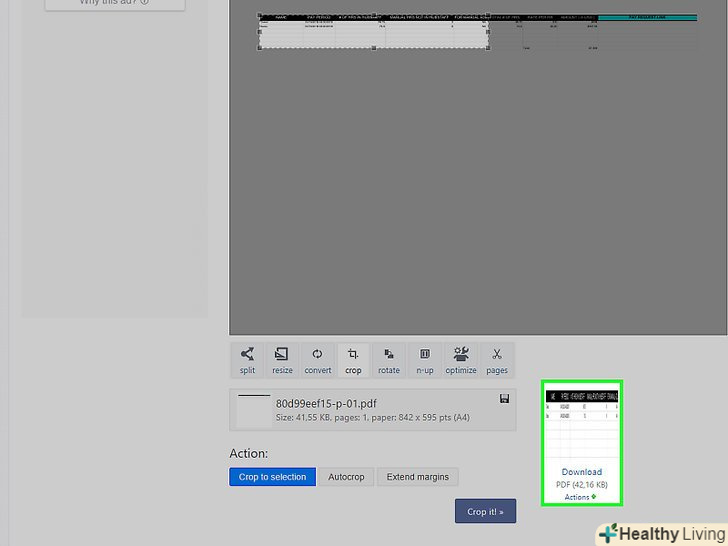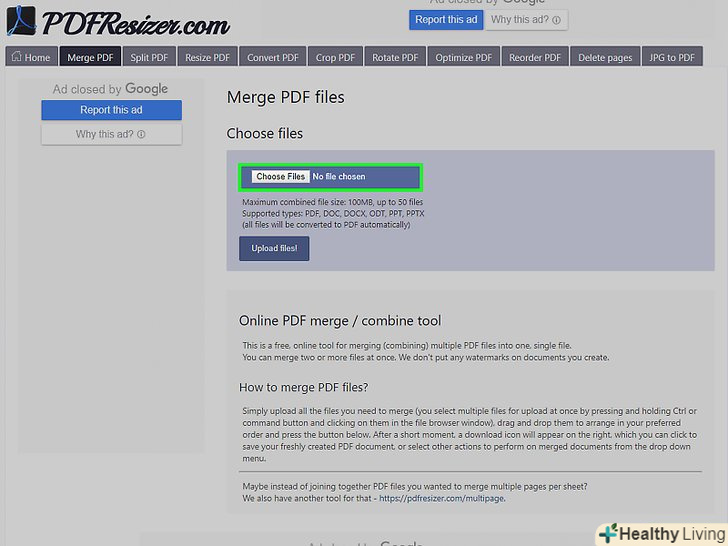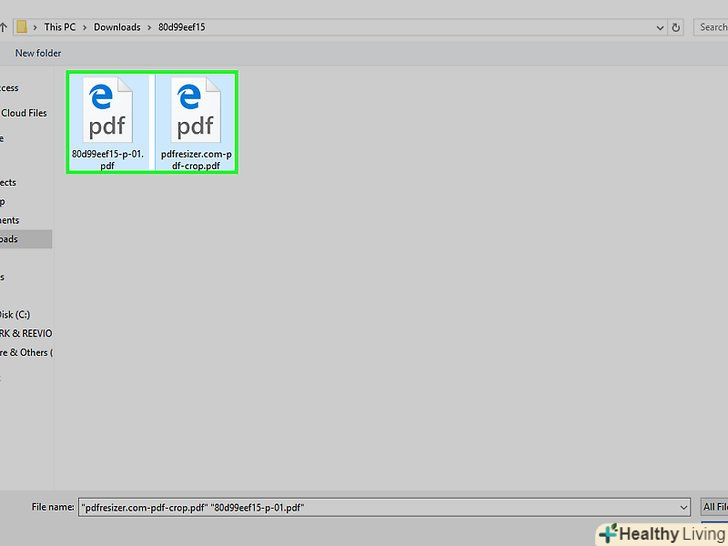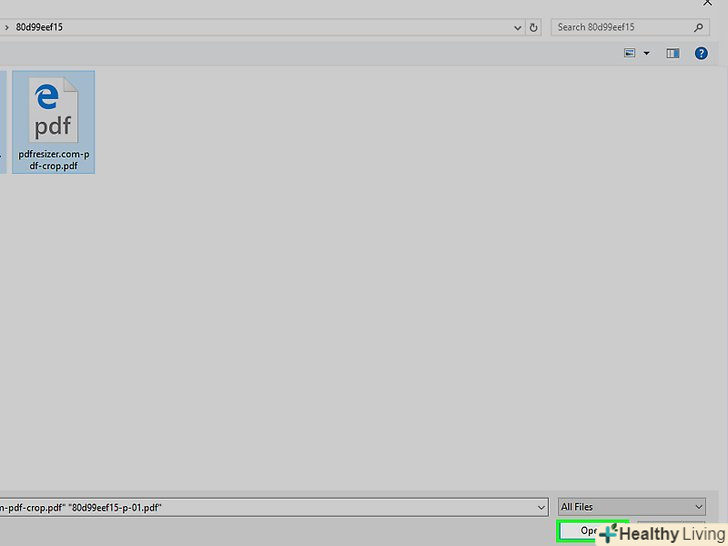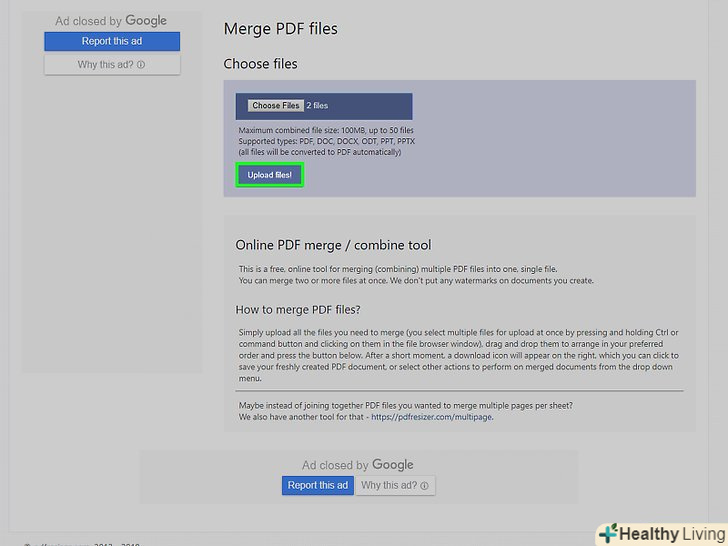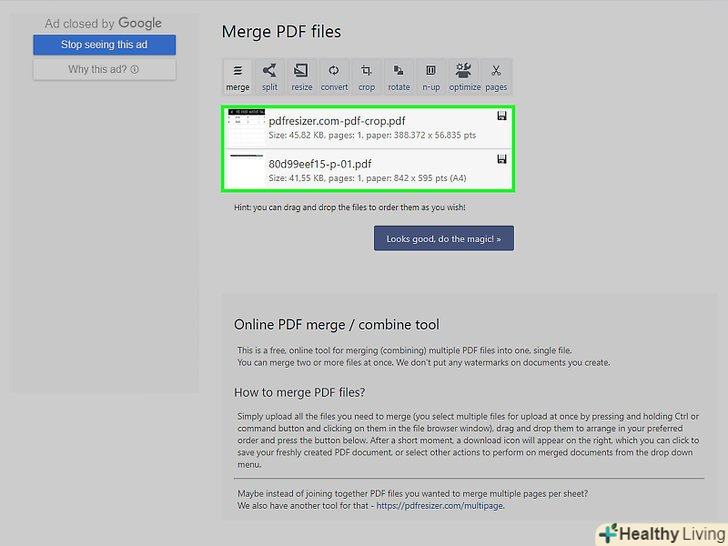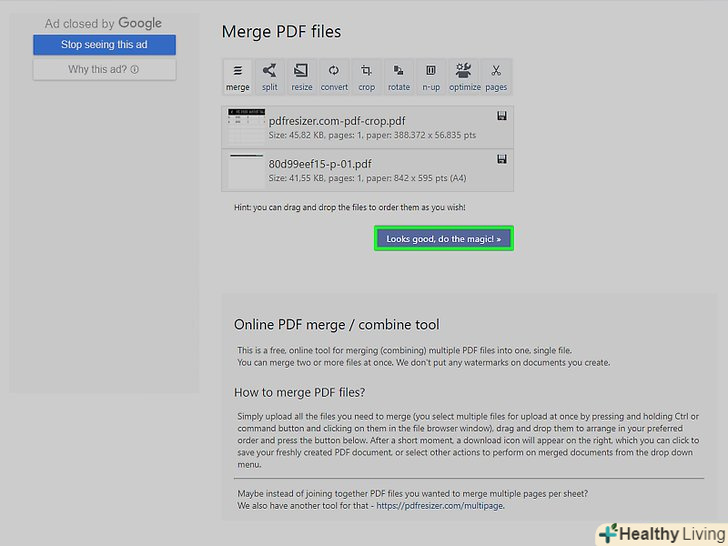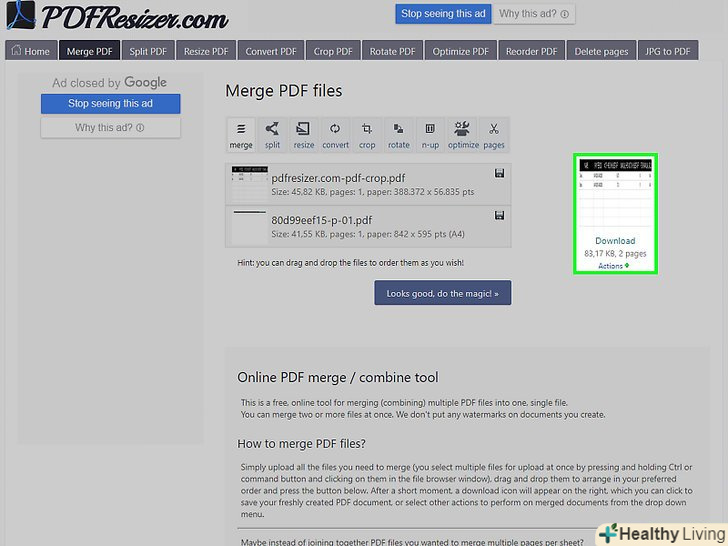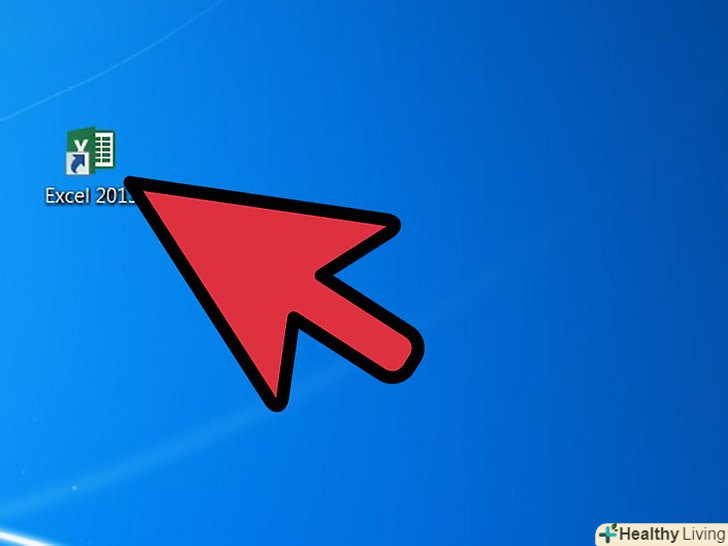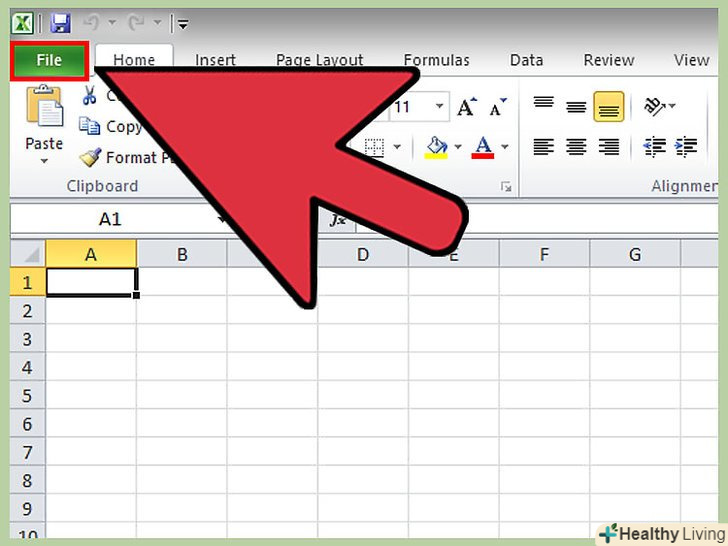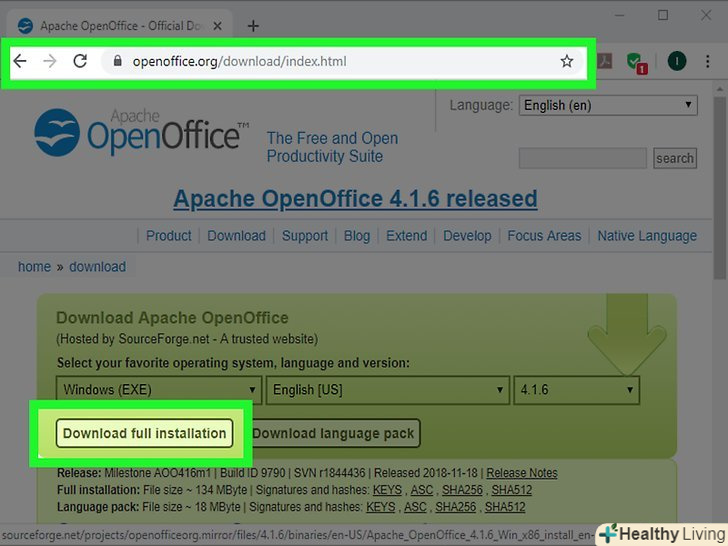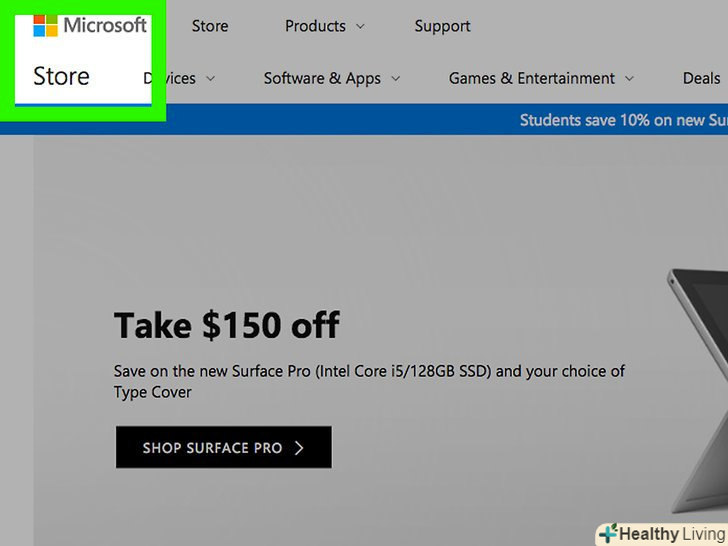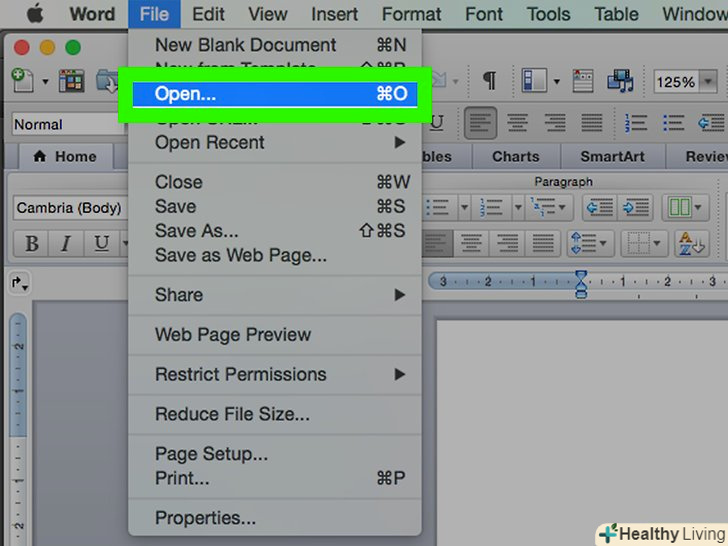З цієї статті ви дізнаєтеся, як обрізати сторінки PDF-документа і як об'єднати кілька фрагментів тексту (або кілька сторінок) в один документ. Це можна зробити на комп'ютері під керуванням Windows за допомогою програм Microsoft Word і Microsoft Word, або за допомогою програми Перегляд на комп'ютері Mac. Якщо у вас немає доступу до програми Microsoft Word і/або перегляд, скористайтеся безкоштовним онлайн-сервісом PDF Resizer.
Кроки
Метод1З 3:
За допомогою PDF Resizer
Метод1З 3:
 Відкрийте сайт сервісу PDF Resizer. перейдіть на сторінку https://pdfresizer.com / в браузері.
Відкрийте сайт сервісу PDF Resizer. перейдіть на сторінку https://pdfresizer.com / в браузері. Клацніть поSplit PDF (розділити документ). ця опція знаходиться у верхній лівій частині сторінки.
Клацніть поSplit PDF (розділити документ). ця опція знаходиться у верхній лівій частині сторінки.- Якщо документ складається лише з однієї сторінки, перейдіть до кроку "натисніть" Crop PDF "(обрізати документ)".
 НатиснітьОгляд.ця сіра кнопка знаходиться посередині сторінки. Відкриється нове вікно.
НатиснітьОгляд.ця сіра кнопка знаходиться посередині сторінки. Відкриється нове вікно. Виберіть PDF-файл.клацніть по потрібному PDF-документу. Можливо, спочатку вам доведеться відкрити папку з файлом-для цього натисніть на неї в лівій частині вікна.
Виберіть PDF-файл.клацніть по потрібному PDF-документу. Можливо, спочатку вам доведеться відкрити папку з файлом-для цього натисніть на неї в лівій частині вікна. Клацніть поВідкрити.ця опція знаходиться в нижньому правому куті вікна. PDF-файл буде додано на сайт PDF Resizer.
Клацніть поВідкрити.ця опція знаходиться в нижньому правому куті вікна. PDF-файл буде додано на сайт PDF Resizer. НатиснітьUpload files! (завантажити файли). ця кнопка знаходиться в нижній частині сторінки.
НатиснітьUpload files! (завантажити файли). ця кнопка знаходиться в нижній частині сторінки. Встановіть прапорець біля опції "one page per file" (одна сторінка на файл). вона знаходиться під вікном з PDF-файлом.
Встановіть прапорець біля опції "one page per file" (одна сторінка на файл). вона знаходиться під вікном з PDF-файлом. Розділіть PDF-документ. натисніть " Looks good, do the magic!» (Виконавши). Тепер дочекайтеся, коли документ буде розбитий на окремі сторінки.
Розділіть PDF-документ. натисніть " Looks good, do the magic!» (Виконавши). Тепер дочекайтеся, коли документ буде розбитий на окремі сторінки.- Цей процес може зайняти кілька хвилин в залежності від швидкості підключення до Інтернету і від розміру документа.
 Скачайте документ. натисніть кнопку «Download» (завантажити) в правій частині сторінки. Документ буде завантажений у вигляді архіву з окремими сторінками.
Скачайте документ. натисніть кнопку «Download» (завантажити) в правій частині сторінки. Документ буде завантажений у вигляді архіву з окремими сторінками. Вийміть файли зі сторінками документа.так ви зможете обрізати і об'єднати їх. Для цього:
Вийміть файли зі сторінками документа.так ви зможете обрізати і об'єднати їх. Для цього:- Windows: двічі клацніть по архіву (ZIP-файлу) і натисніть "витягти" &#gt; "витягти все" &#gt;»витягти";
- Mac OS X: двічі клацніть по ZIP-файлу, щоб відкрити його.
 Відкрийте сайт сервісу PDF Resizer.якщо ви закрили цей сайт, знову відкрийте його.
Відкрийте сайт сервісу PDF Resizer.якщо ви закрили цей сайт, знову відкрийте його. НатиснітьCrop PDF (обрізати документ).ця опція знаходиться у верхній частині екрана.
НатиснітьCrop PDF (обрізати документ).ця опція знаходиться у верхній частині екрана. Клацніть поОгляд.
Клацніть поОгляд. Виберіть сторінку PDF-документа. натисніть на одну зі сторінок документа, який ви розділили.
Виберіть сторінку PDF-документа. натисніть на одну зі сторінок документа, який ви розділили.- Можна обрізати лише одну сторінку за раз. Якщо на сайт Завантажити кілька сторінок, вони будуть обрізані за одним шаблоном.
 НатиснітьВідкрити. ця опція знаходиться в нижньому правому куті екрану.
НатиснітьВідкрити. ця опція знаходиться в нижньому правому куті екрану. Клацніть поUpload files! (завантажити файли!).
Клацніть поUpload files! (завантажити файли!). Виділіть область сторінки, яка буде обрізана.перетягніть вказівник миші навколо тієї області сторінки, яку потрібно залишити.
Виділіть область сторінки, яка буде обрізана.перетягніть вказівник миші навколо тієї області сторінки, яку потрібно залишити. НатиснітьCrop it! (обрізати).ця кнопка знаходиться в нижній частині екрана.
НатиснітьCrop it! (обрізати).ця кнопка знаходиться в нижній частині екрана. Скачайте сторінку. натисніть " Download "(Завантажити) під обрізаною сторінкою в правій частині екрана. Файл буде завантажений на комп'ютер.
Скачайте сторінку. натисніть " Download "(Завантажити) під обрізаною сторінкою в правій частині екрана. Файл буде завантажений на комп'ютер.- Тепер завантажте іншу сторінку PDF-документа і обріжте її.
 НатиснітьMerge PDF (Об'єднати документ).ця опція знаходиться на лівій стороні панелі інструментів, яка розташована у верхній частині екрана.
НатиснітьMerge PDF (Об'єднати документ).ця опція знаходиться на лівій стороні панелі інструментів, яка розташована у верхній частині екрана. Клацніть поОгляд.
Клацніть поОгляд. Виберіть усі сторінки PDF-документа. Перетягніть вказівник миші над усіма сторінками, які ви хочете об'єднати, або утримуйте клавішу Ctrl і клацніть по певних файлів, які потрібно завантажити на сайт.
Виберіть усі сторінки PDF-документа. Перетягніть вказівник миші над усіма сторінками, які ви хочете об'єднати, або утримуйте клавішу Ctrl і клацніть по певних файлів, які потрібно завантажити на сайт.- Можна вибрати до 100 МБ або 50 сторінок (залежно від того, яку межу буде досягнуто першим).
 НатиснітьВідкрити.ця опція знаходиться в нижньому правому куті вікна.
НатиснітьВідкрити.ця опція знаходиться в нижньому правому куті вікна. Клацніть поUpload files! (завантажити файли!).
Клацніть поUpload files! (завантажити файли!). Перегляньте документ, підготовлений до об'єднання. якщо сторінки документа розставлені в правильному порядку, можна продовжити; в іншому випадку перетягніть сторінки вгору або вниз, щоб переставити їх.
Перегляньте документ, підготовлений до об'єднання. якщо сторінки документа розставлені в правильному порядку, можна продовжити; в іншому випадку перетягніть сторінки вгору або вниз, щоб переставити їх. Клацніть поLooks good, do the magic! (виконати).ця кнопка знаходиться в нижній частині екрана. Окремі сторінки будуть об'єднані в один PDF-документ.
Клацніть поLooks good, do the magic! (виконати).ця кнопка знаходиться в нижній частині екрана. Окремі сторінки будуть об'єднані в один PDF-документ. Прокрутіть вгору і скачайте PDF-файл. натисніть " Download "(Завантажити) під об'єднаним документом, який знаходиться в правій частині екрана. Документ завантажиться на комп'ютер.
Прокрутіть вгору і скачайте PDF-файл. натисніть " Download "(Завантажити) під об'єднаним документом, який знаходиться в правій частині екрана. Документ завантажиться на комп'ютер.
Метод2 З 3:
За допомогою програми Word (у Windows)
Метод2 З 3:
- Відкрийте PDF-файл.відкрийте документ у додатку для читання PDF-документів, такому як Adobe Reader.
- Якщо на комп'ютері такої програми немає, Adobe Reader можна безкоштовно завантажититут.
- Перейдіть на сторінку, яку потрібно обрізати.якщо документ складається з декількох сторінок, а потрібно обрізати певну сторінку, переконайтеся, що ця сторінка відкрита.
- Відкрийте меню «Пуск».натисніть на логотип Windows у нижньому лівому куті екрана.

- Введітьножиці. Почнеться пошук програми Ножиці.
- НатиснітьНожиці.ця програма знаходиться у верхній частині меню "Пуск". Поверх документа відкриється невелике вікно.
- Виберіть опцію "прямокутник".натисніть "Режим" (у верхній частині вікна ножиць), а потім натисніть «прямокутник» (у випадаючому меню). Покажчик миші перетвориться на перехрестя.
- Виділіть область сторінки, яка буде обрізана.перетягніть перехрестя навколо тієї області сторінки, яку потрібно залишити. Коли ви відпустите кнопку миші, сторінки буде обрізана.
- Відпустіть кнопку миші.сторінки буде обрізана, а на екрані залишиться виділена область.
- Натисніть "Зберегти". це значок у вигляді фіолетової дискети у верхній частині вікна ножиць. Відкриється вікно Провідника.
- Клацніть по "робочий стіл".ця опція знаходиться в лівій частині вікна Провідника. Так обрізаний документ буде збережений на робочому столі, що спростить його пошук.
- НатиснітьЗберегти.ця опція знаходиться в нижньому правому куті вікна. Файл буде збережений на робочому столі під ім'ям "знімок".
- Тепер можна обрізати інші сторінки документа.
- Відкрийте Microsoft Word. Значок цієї програми виглядає як біла буква " W " на темно-синьому тлі.
- Клацніть поСтворити.ця опція знаходиться у верхній лівій частині вікна. Відкриється порожній документ.
- НатиснітьВставка &#gt; Малюнок. Вкладка «вставити "знаходиться у верхній частині вікна Word, а опція" малюнок « - в розділі» ілюстрації " на панелі інструментів.
- Виберіть зображення, яке ви створили з обрізаного документа.натисніть "робочий стіл «в лівій частині вікна, а потім клацніть по файлу» знімок «і натисніть»Вставити".
- Якщо ви обрізали кілька сторінок, тобто створили кілька зображень, утримуйтеCtrl і клацніть по кожній картинці, яку потрібно вставити. Клацніть по ним в тому порядку, в якому вони будуть розташовані в документі.
- НатиснітьФайл &#gt; Експорт. «Файл» — це вкладка у верхній лівій частині вікна, а «експорт» — це опція в нижній частині спливаючого меню.
- Створіть PDF-документ.перейдіть на вкладку "Створити документ PDF / XPS «в лівій частині екрана, а потім клацніть по» Створити PDF/XPS" посередині екрану.
- Збережіть файл. виберіть папку, в якій буде зберігатися кінцевий документ, в лівій частині вікна, введіть ім'я файлу і натисніть "Опублікувати" в нижній правій частині вікна. Документ Word зі вставленими малюнками буде збережений у форматі PDF.
Метод3 З 3:
За допомогою програми Перегляд (в Mac OS X)
Метод3 З 3:
- Відкрийте PDF-документ у додатку Перегляд. для цього двічі клацніть по значку перегляду, який виглядає як пересічні знімки, натисніть «Файл» (у рядку меню) &#gt; «Відкрити» (у випадаючому меню), виберіть файл (у діалоговому вікні) і натисніть «Відкрити» (у нижньому правому куті вікна).
- Перегляд-це програма для перегляду зображень, яка вбудовується в більшість версій Mac OS X.
- НатиснітьПерегляд. це меню знаходиться в рядку меню у верхній частині екрана. Відкриється випадаюче меню.
- НатиснітьОдна сторінка.ця опція знаходиться в випадаючому меню. У вікні перегляду відобразиться одна сторінка документа.
- Клацніть поІнструменти. це меню також знаходиться в рядку меню.
- НатиснітьПрямокутник.ця опція знаходиться в випадаючому меню.
- Виділіть область сторінки, яка буде обрізана.перетягніть вказівник миші навколо тієї області сторінки, яку потрібно залишити. Наприклад, якщо ви хочете залишити верхню частину сторінки і вирізати нижню, встановіть перехрестя у верхньому лівому куті сторінки і перетягніть його вниз і вправо, щоб виділити зберігається область.
- Відпустіть кнопку миші.виділена область буде оточена миготливою прямокутною рамкою.
- Ще раз клацніть поІнструменти. це меню знаходиться в рядку меню.
- Клацніть поОбрізати. Область сторінки, яка знаходиться за межами рамки, зникне.
- Повторіть описаний процес з кожною сторінкою, яку ви хочете обрізати.
- НатиснітьФайл &#gt; Експортувати як PDF. З'явиться спливаюче вікно.
- НатиснітьЗберегти.ця опція знаходиться в нижньому правому куті вікна. Обрізаний PDF-документ буде збережений (тобто вихідний документ буде перезаписаний).